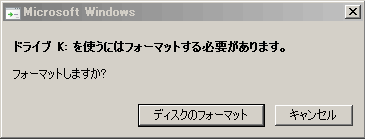
これで、まったく外付けハードディスクの中身をを読み込むことが出来なくなり途方にくれてしまい、ネットで調べてみると電源をブチっと切ったり、USBケーブルをいきなり引っこ抜いてしまうと、外付けハードディスクでは結構起こる症状のようです。
ここでフォーマットをクリックしてしまうと、もう終わりです。それこそ業者さんに高額な料金を支払ってもデータが完全な形で助かる保障はありません。
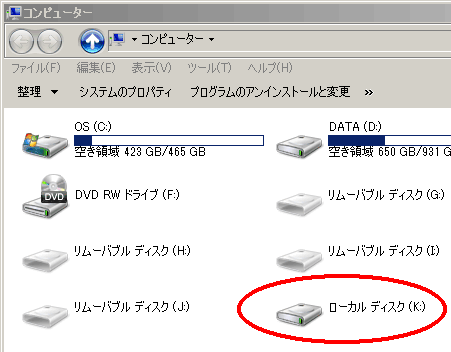
マイコンピュータの中を見てみると外付けハードディスクは確かに認識はされています。
この状態は調べたところ症状としては軽い部類らしいのですが、知識がないと重いも軽いも一緒です。
データ復旧で検索をかけると復旧業者がズラズラと出てきました。
業者に頼むと非常に高額らしいので安い業者を探してみると500GBのハードディスクで2万円ちょっとという業者さんもいましたが、大体4万円から10万円くらいまででしょうか。
中身の殆んどが写真なので自分的には大切なのですが、会社の重要データでこれが無いと商談が破談になるという性質のものでもありません。
ただ中にはID パスワードなどの一覧テキストなどもあって、これを他人に任せるのも気が重いです。
フォーマットを促されるのは症状としては軽いらしいので、復旧ソフトが使えないかと思い、Vector でデータ復旧で検索をかけてみます。
色々出てきたのですが、まず『データ復旧R for NTFS』というソフトを試してみます。
フリーソフトという事に引かれてダウンロードしてみると 「Microsoft .NET Framework 2.0」 が必要との事。インストールしようとしましたが私のパソコンが64ビットのWindows7でインストールが出来ません。 「Microsoft .NET Framework 4.0」 は入っているんですが、一応ソフトを起動したところ、すべてのドライブをまったく認識できず、動かないようです。
うまくいかない時にはと、ご丁寧に業者さんの紹介まであって、これって勧誘ソフト?
それではと次に 「LiveData Professional Ver 3.0」 というソフト会社のシェアウェアソフトのお試し版が使えるとの事なのでインストールして起動すると、どうも違うようです。
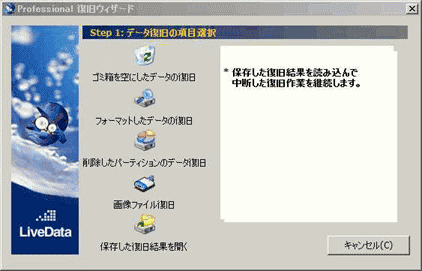
インストールして起動してみるとウィザードが出てくるのですが、間違って消してしまったデータの修復が得意技らしく、今回のケースには対応できるのかどうか心配、というわけで次のソフトを試します。
次に試したのが 「Dr. Recovery Windows Ver.4 通常版」 でお試し版が使えるのでダウンロードして使ってみます。お試し版ではスキャンしてデータが見れるだけで、保存は出来ません。
ともかく読めるかどうかハードディスクを選択してスキャン開始します。高度スキャンが選べるので最初、高度スキャンでやり始めたところ、遅い。ものすごく遅いです。
そこで中止をして再度通常のスキャンを選択してスキャン開始しましたが、やはりものすごく遅い。私のパソコンは買って1年ほどのものでそんなに非力ではない筈なんですが参りましたね。

それでも始めたからには最後までやってみようと言うことでそのまま継続しました。
夕方の6時にスキャン開始して眠るころでも半分位しかメーターが進んでいません。
仕方が無いのでそのまま寝てしまいました。朝の5時に目が覚めたのでパソコンの所に行って見るとスリープ状態になっていました。朝の4時までには終わったようです。
スキャンしているときに見つかったファイルが見えれば良いのですが、結局スキャンが終わるまでは一覧が表示されないということで、途中は少し不安です。
ハードディスクは500GBなので1TBとかだと倍の時間がかかると言うことになります。
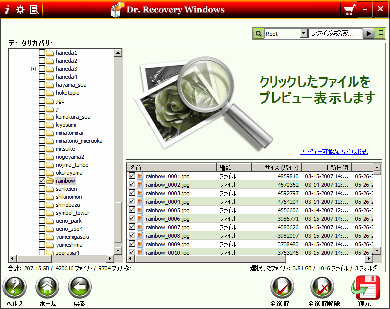
ともかくフォルダやファイルはすべて出てきました。その他に消失したフォルダやら良くわからないフォルダやファイルなども沢山出てきていて、消したファイルの残骸なのでしょうか。
右下に赤い復元ボタンがあるのでまさかとは思いながら押してみると、やっぱりお金を払わないとダメのようです。
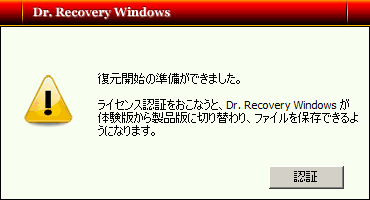
データの一覧は出てきたので代金を払ってデータを復元することにしました。せっかく長時間のスキャンをしたので再度のスキャンは避けたく、すぐにVectorのシェアレジを使って代金を払います。朝の5時半に通常価格5,040円のところ特別価格4,536円とかで、データが戻るなら安いものです。
しかし、今日は祭日だし、ライセンスキーが来るまで、このままパソコンの電源を入れておかないと再スキャンだし、とか悩んでいると、朝の7時前に来ました。メールでライセンスキーの到着です。
左の一覧から保存したいデータだけにチェックを入れて、メールのシリアル番号とアクティベーションキーを入れてから保存ボタンをクリックするとデータの保存先を選択する画面が出てきます。
保存を始めるとこれもめちゃくちゃ遅いですね。殆んどが写真と動画なんですが終わるのはいつの事やら。
朝の7時に保存を開始し、結局終わったのは12時間を越える夕方の7時半でした。保存の方は保存したいデータの量と関係しているので、助けたいデータが少なければすぐに終わるのかもしれません。しかし今回は助けたファイルの合計が172GB、ファイル数76,999、フォルダ2,038あって、この量だと12時間以上かかるということです。
これからは写真一枚のデータ量が大きくなるので、結構すぐにこのくらいの量にはなってしまいます。
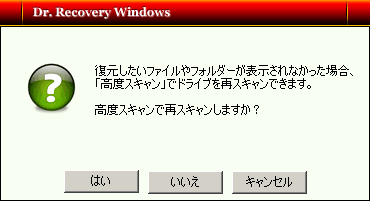
復元が終わるとこんな表示も出ましたが、ファイルは取れたので、とてもじゃないがこんなに時間がかかるのではパスします。
ともかく今回のデータ救出には、とんでもない時間がかかりました。2万円くらいなら払っても良いかなという気持ちです。
ただし、ハードディスクを渡してしまえば人質を取られている状態なので、「2万円では無理で8万円」 と言われてもどうすることも出来ません。悪いことを考えるときりがないので、日ごろから私のようにならないように気をつけて下さい。
今後は2台の外付けハードディスクのバックアップの他にデータをDVDにも焼いておこうと思います。ハードディスクの容量をもう少し大きいものも考えていましたが、小分けにしておいたほうが、もしもの時に時間的に助かりそうです。
電源をブチっと切らないのはすべての大前提でした。
内蔵HDDの場合はなるべく早くパソコンから取り出して、USB変換ケーブル経由で別のパソコンに接続して、救出ソフトで読み込めるか試してみるのが安全だと思います。
